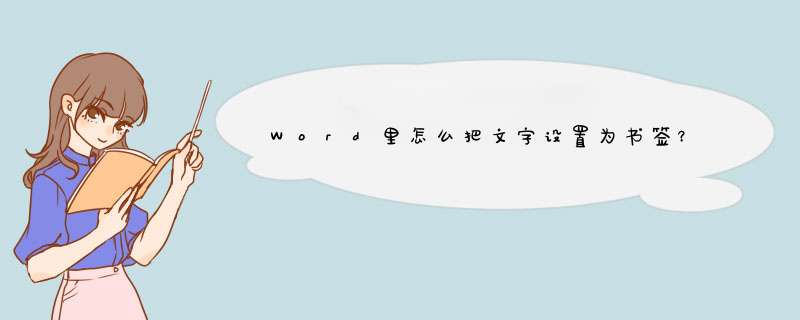
1、首先下载并打开word文档,将光标定位在需要添加书签的位置。点击插入,点击书签。d出书签对话框。
2、在输入框中输入书签名,单击“添加”按钮。点击插入书签,最后点击定位就可以了。该 *** 作目前仅限于电脑版word文档,手机版word文档暂不支持显示书签功能。
1、点击菜单栏的‘插入’(如图);
2、然后点击‘链接’下的‘书签’(如图);
3、接下来会d出对话框,输入书签名,点击‘添加’,这样书签就设置好了(如图);
4、怎样显示设置好的书签:点击左上角的office按钮(如图);
5、然后点击‘Word选项’(如图);
6、点击左边列表中的‘高级’(如图);
7、勾选‘显示书签’。(如图)
8、点击确定,接下来文档中就会显示书签标志了(如图)。
欢迎分享,转载请注明来源:内存溢出

 微信扫一扫
微信扫一扫
 支付宝扫一扫
支付宝扫一扫
评论列表(0条)